Indeed アカウントを完全に削除する方法
公開: 2022-08-27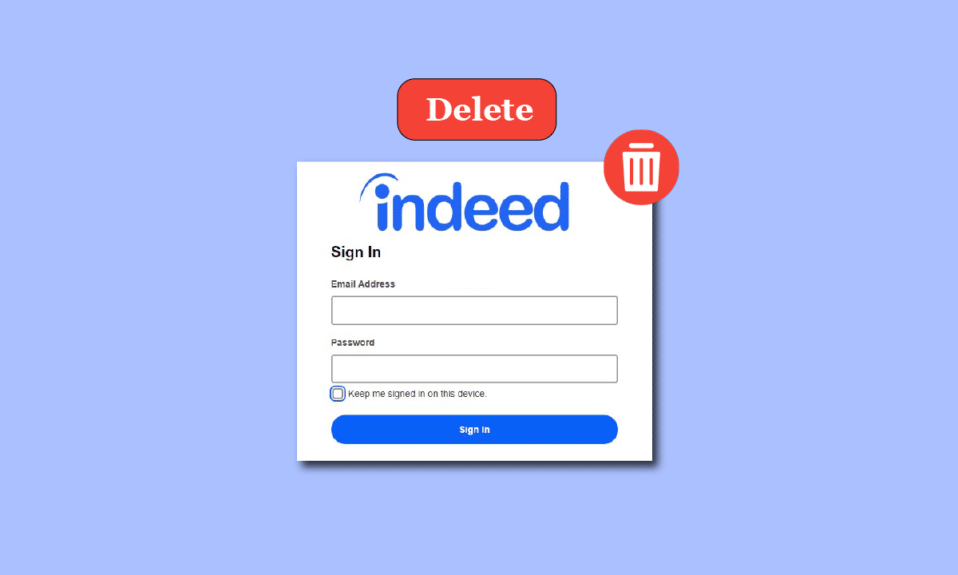
Indeed は、企業が従業員を雇うのに役立つ無料のオンライン雇用ポータルであり、専門家や新入社員はフルタイムやフリーランスの仕事を見つけることができます。 2004 年に運用を開始して以来、世界トップクラスの求人サイトの 1 つに成長しました。 毎月約 2 億 5000 万のユニークビジターがいます。 新しい仕事を探したことがある人なら誰でも、間違いなく少なくとも一度は Indeed のサービスを訪れたり利用したりしたことがあります。 ただし、そのサービスが不要になった場合は、この役立つガイドを読んで、Indeed アカウントを完全に削除する方法を学んでください。
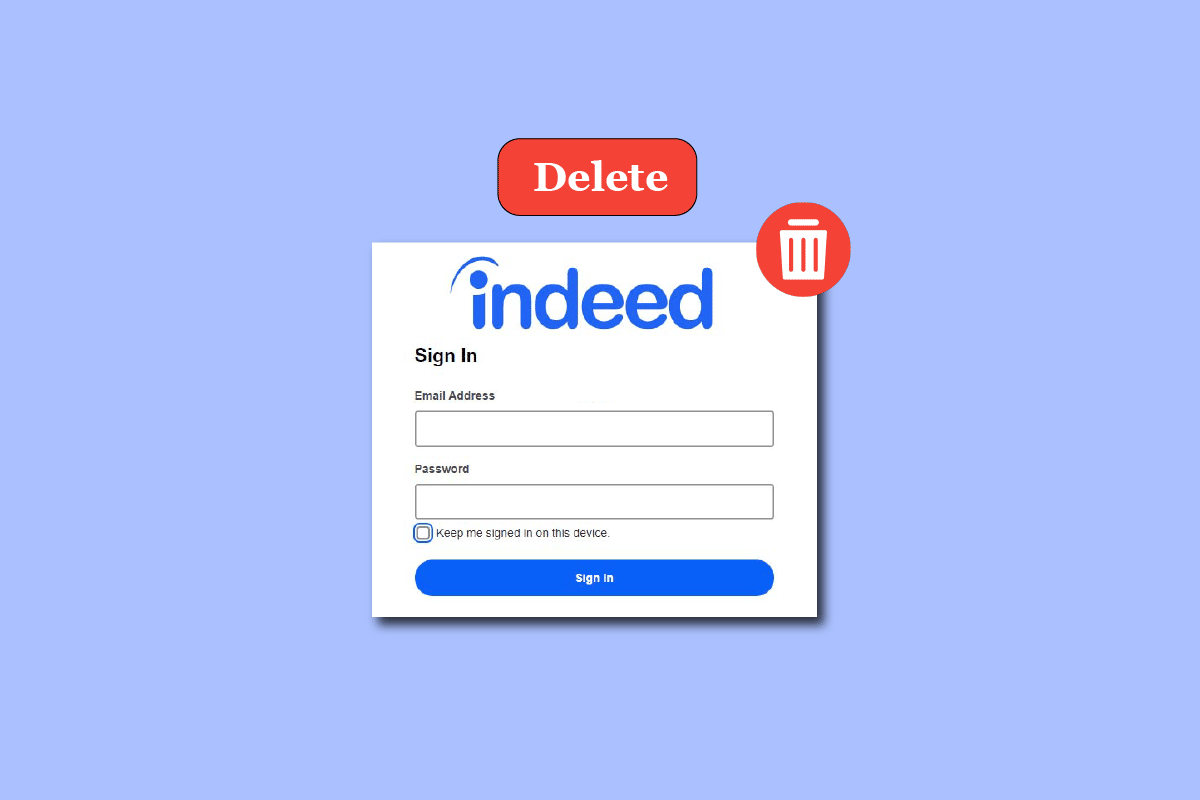
コンテンツ
- Indeed アカウントを完全に削除する方法
- ウェブサイトから Indeed アカウントを削除する方法
- モバイルアプリから Indeed アカウントを削除する方法
- Indeed からのプロモーション メールの受信を停止する方法
- Indeed で履歴書のプライバシー設定を変更する方法
Indeed アカウントを完全に削除する方法
使用していないアカウントを開いておくのに費用はかかりません。 ただし、しばらくの間サービスをまったく使用しておらず、現在も使用していない場合は、アカウントを削除する必要があります。 将来、必要に応じて、数分以内に新しいアカウントをすばやく作成できます。
- Indeed アカウントには、採用プロセス中にさまざまな人材紹介会社と共有される個人情報とデータが含まれているため、アカウントを削除することをお勧めします。 職歴、趣味、学歴、個人情報、連絡先などを含む履歴書。
- セキュリティ違反やハッカーの攻撃があった場合、すべての機密情報が公開されたり、使用されたりする可能性があります。
- また、不要なプロモーション メールを停止します。 Indeed は毎日少なくとも 1 通のメールを送信していることが観察されています。
Indeed だけでなく、未使用のオンライン アカウントもすべて削除する必要があります。
アカウントを削除する理由が、大量のプロモーション メールを受信したり、履歴書のプライバシーが心配だったりする場合は、いくつかの設定を変更するだけで、アカウントを有効に保つことができます。
注: アカウントを削除すると、アカウントにログインできなくなり、すべてのデータとジョブ関連の情報が失われます。 アカウントを削除する前に、すべての重要な情報のバックアップを作成してください。
Indeed アカウントは数分で削除できます。 ただし、アカウントと個人情報の削除プロセスは数日以内に完了します。 詳細については、下にスクロールして、アカウントの削除セクションをスキップしてください。
ウェブサイトから Indeed アカウントを削除する方法
1. Indeed のウェブサイトにアクセスします。
2.サインインをクリックします。
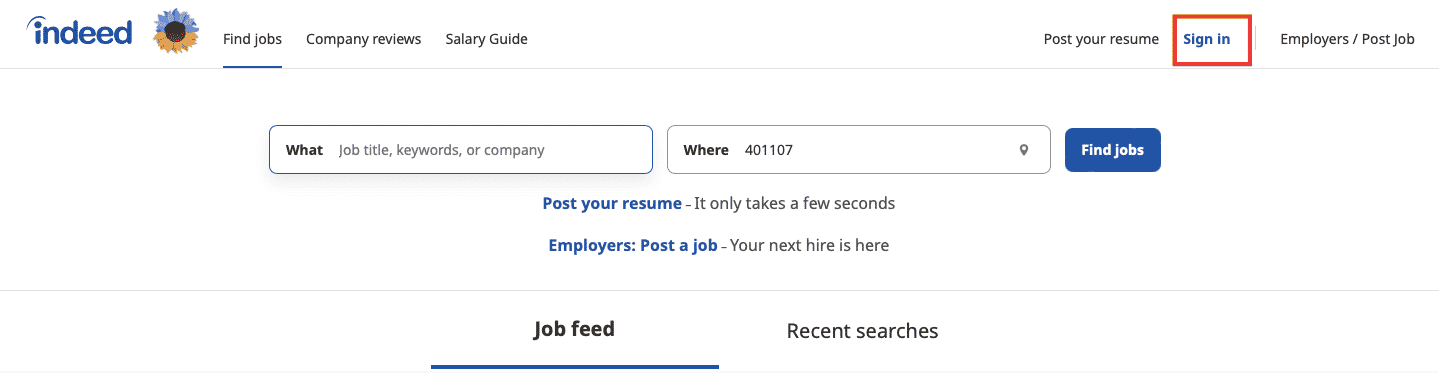
3A。 メールアドレスを入力してください。
3B. または、 Google、Apple、または Facebook アカウントでサインインします。
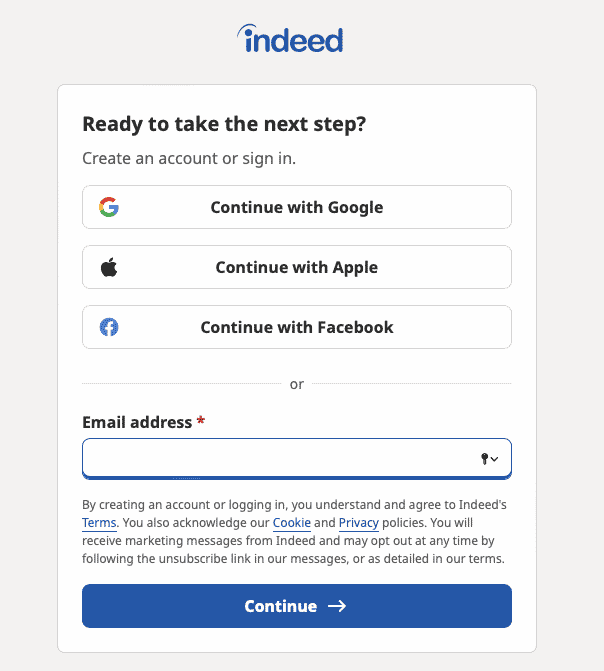
4. 以下に示すように、[プロファイル] アイコン> [設定]をクリックします。
![プロファイル アイコンをクリックし、[設定] をクリックします。](/uploads/article/5538/9Kauhgfw50taHIJz.png)
5. 一番下までスクロールし、[アカウントを閉じる] をクリックします。
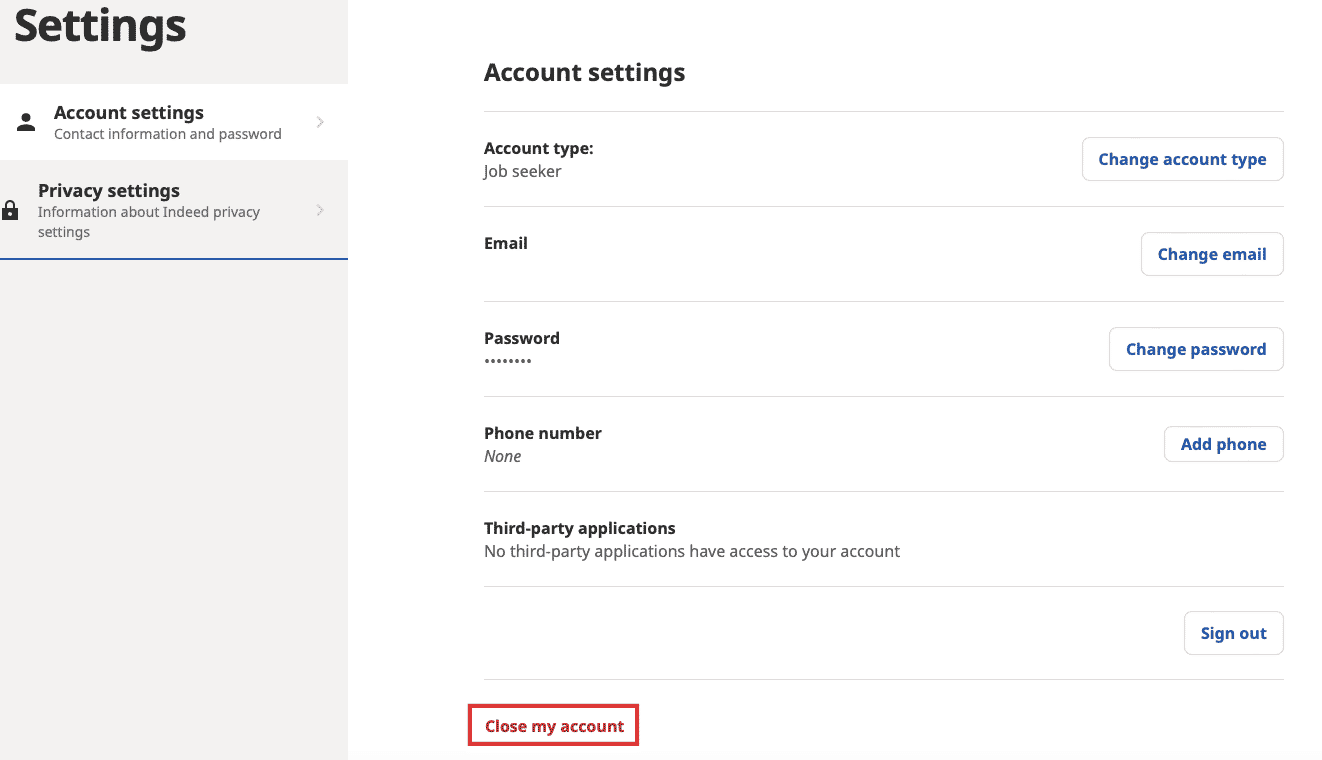
6. アカウント削除リクエストの理由を選択し、[アカウントを閉じる] をクリックします。
![理由の 1 つを選択し、[アカウントを閉じる] をクリックします。](/uploads/article/5538/YAcFuNVWqgGXfeGg.png)
7. 次のメッセージが表示されます:アカウントを削除するリクエストを受け取りました。処理中です。
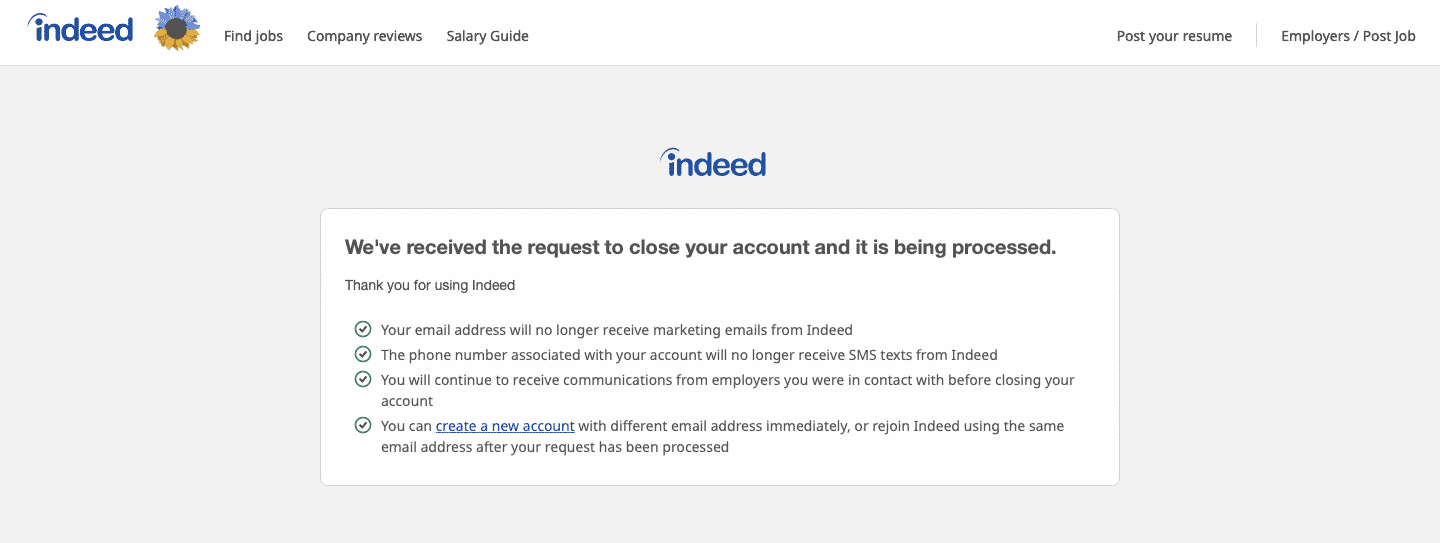
数日以内に、上記のプロセスが完了します。
また読む:ターゲットアカウントを削除する方法
モバイルアプリから Indeed アカウントを削除する方法
プロセスは前の方法と同じです。 唯一の違いは、モバイル アプリケーションのユーザー インターフェイスがわずかに異なることです。
注: スマートフォンには同じ設定オプションがなく、メーカーによって異なります。 したがって、設定を変更する前に、設定が正しいことを確認してください。 次の手順はRedmi Note 5で試しました。
1. Android または iOS スマートフォンでIndeed アプリを開きます。
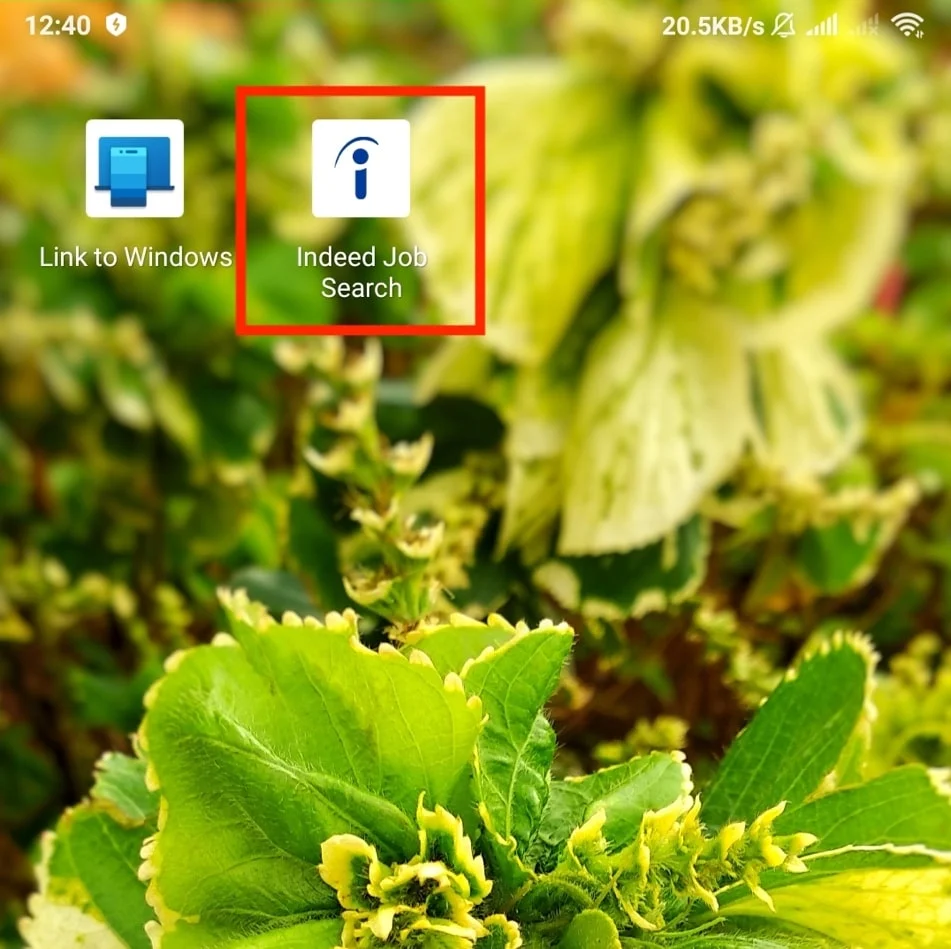
2. 右上隅にあるハンバーガー アイコンをタップします。
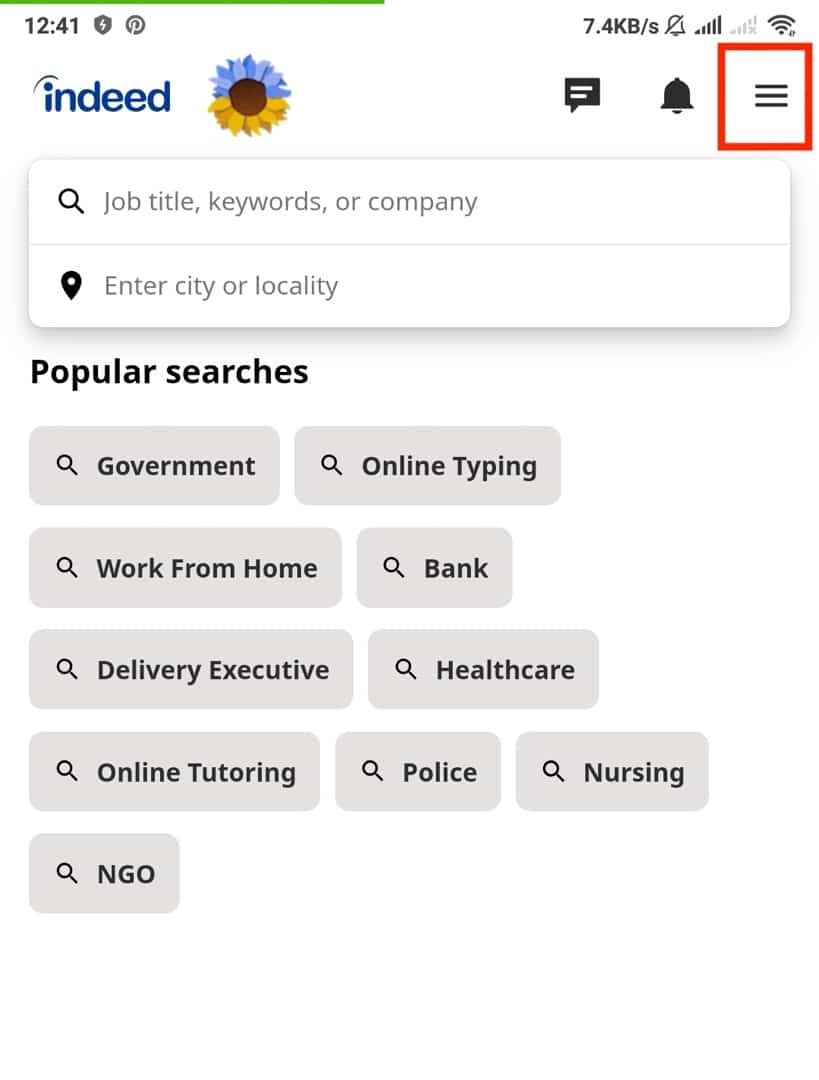
3. [設定]オプションをタップします。

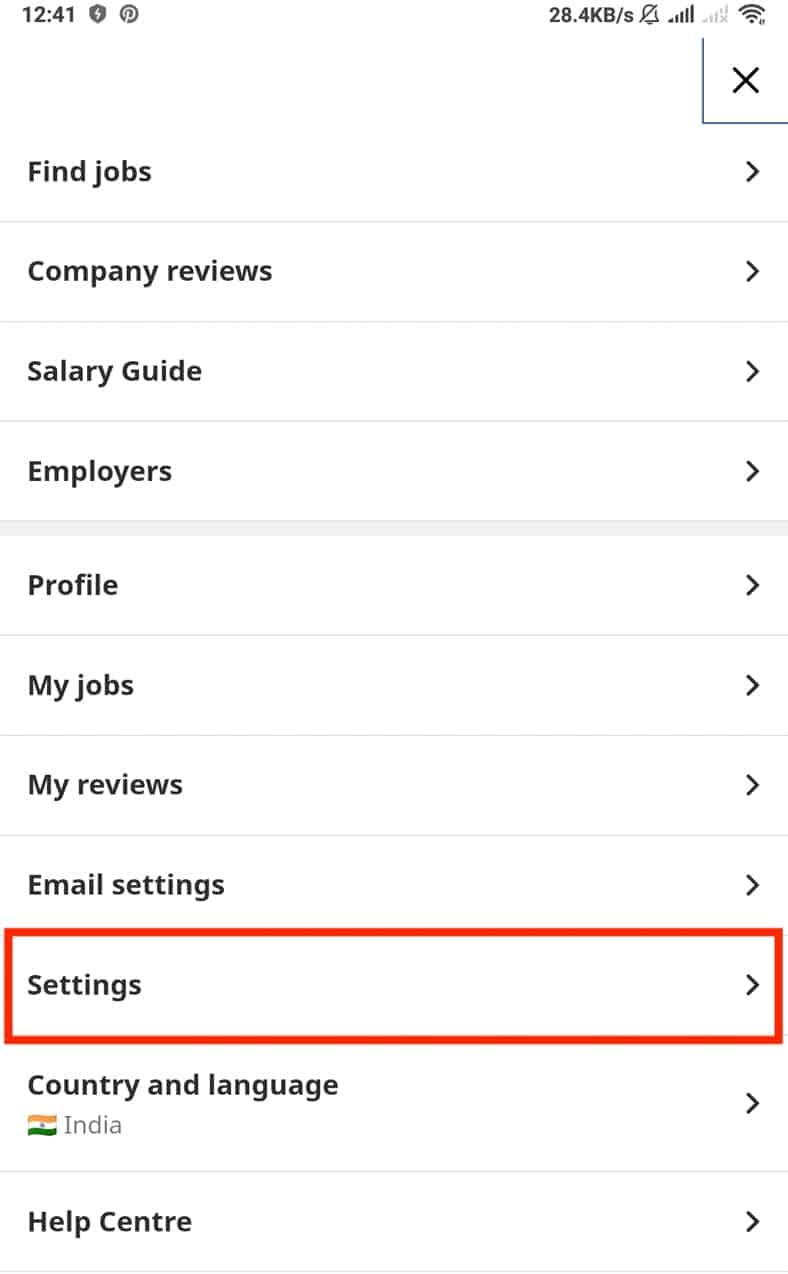
4. 次に、[アカウント設定]をタップします。
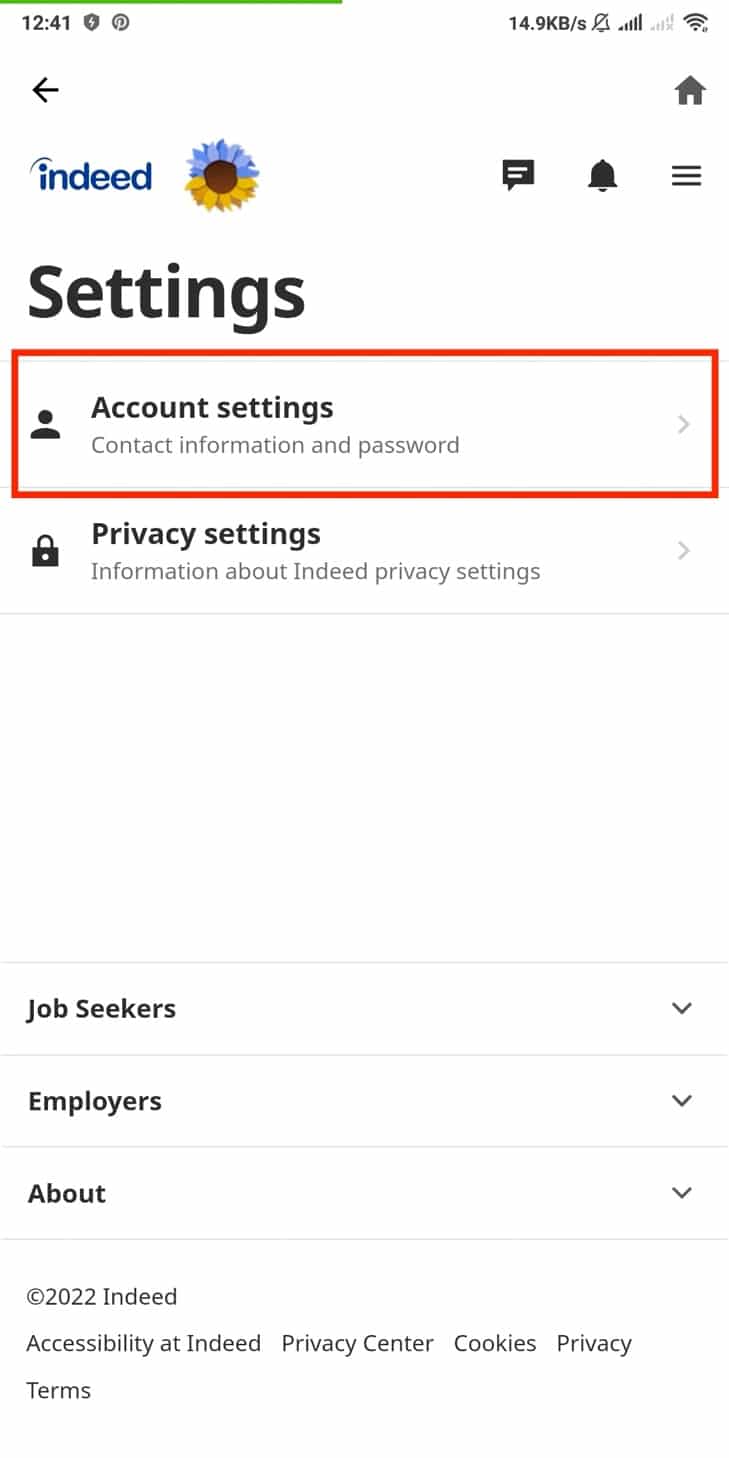
5. 下にスクロールして[アカウントを閉じる]をタップします。
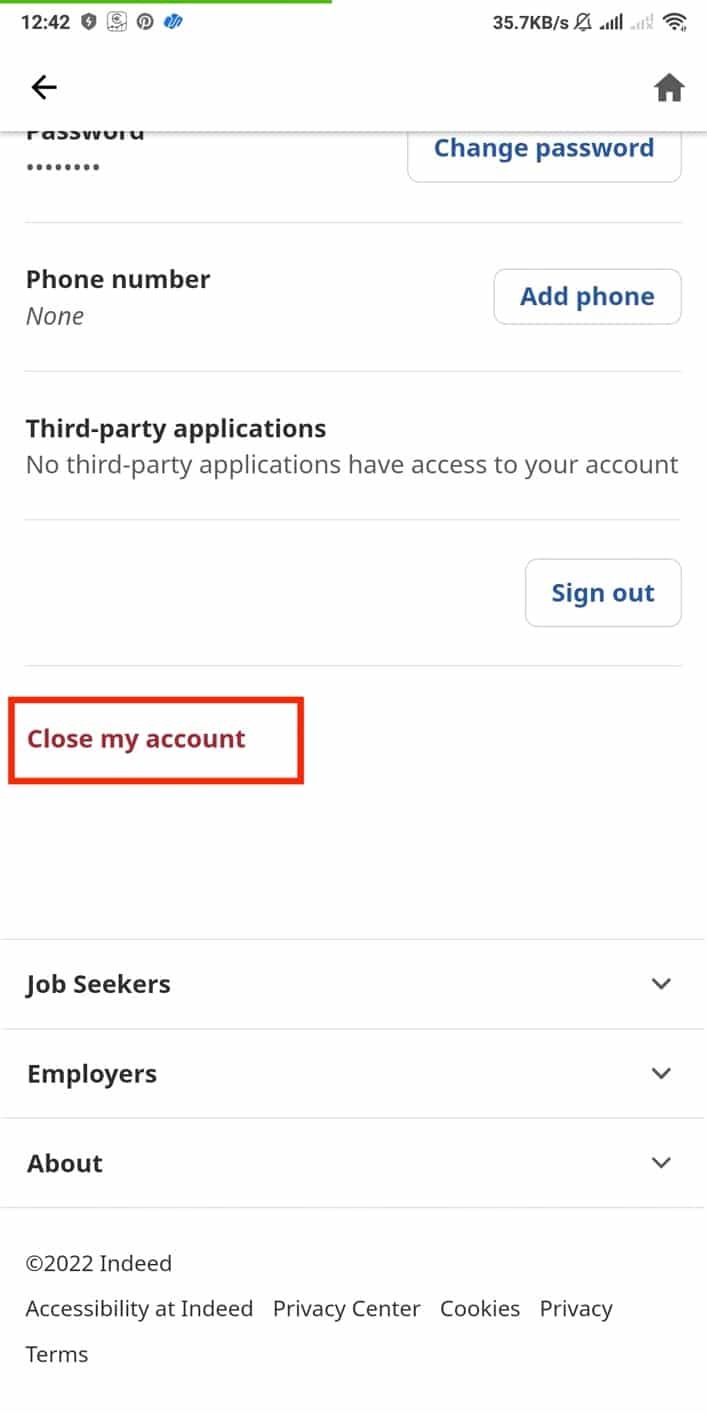
6. アカウント削除リクエストの理由を選択し、[アカウントを閉じる]をタップします。
![理由の 1 つを選択し、[アカウントを閉じる] をタップします](/uploads/article/5538/G3EaXhd3922Y2pOn.jpeg)
また読む: Amazonアカウントを削除する方法
Indeed からのプロモーション メールの受信を停止する方法
アカウントを削除したくないが、Indeed からのプロモーションや求人アラート メール、ニュースレター、その他の通信の受信を停止したい場合は、次のいずれかの方法を試してください。
方法 1: メールの登録を解除する
1.メール アプリを起動し、 Indeed からのメールを開きます。
2. 一番下までスクロールして、[ Unsubscribe from this email hyperlink] をクリックします。
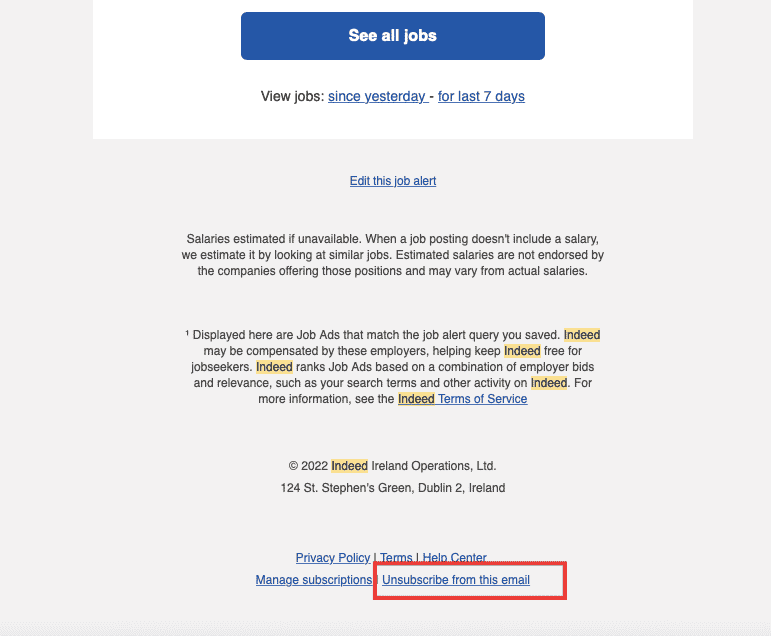
3. 登録を解除する理由を選択し、表示されているように [送信] をクリックします。
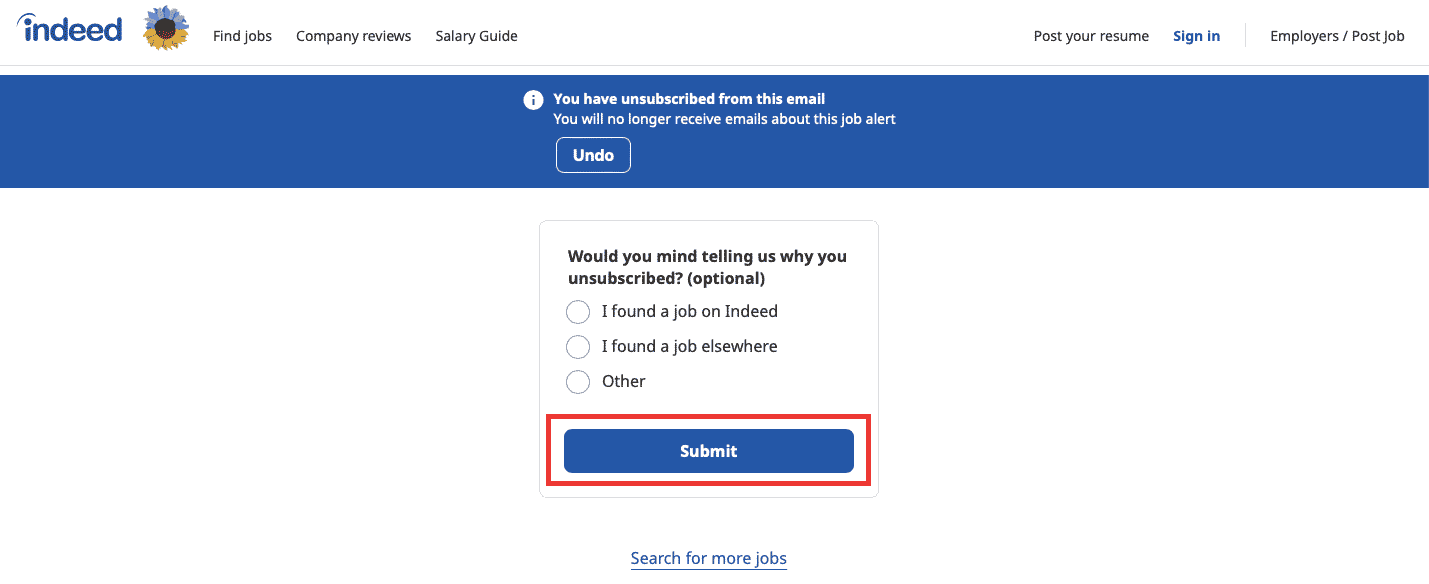
方法 2: Indeed のメール設定を変更する
Indeed アカウントを削除したくない場合は、Indeed メール設定を変更することもできます。
1. Indeed の Web サイトに移動します。
2.プロファイル アイコンをクリックし、[メール設定] をクリックします。
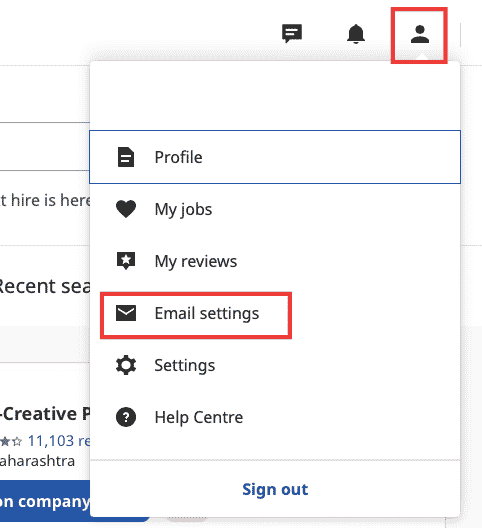
3. 下に強調表示されている追加の電子メール設定とマークされたボックスのチェックを外します。
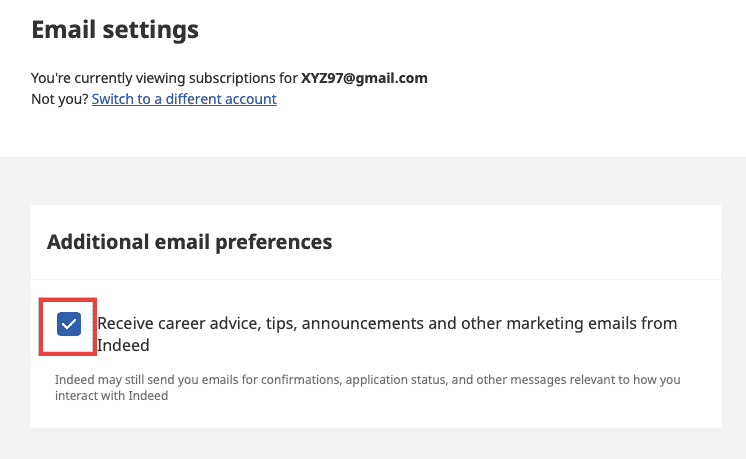
また読む: Amazon再雇用ポリシーとは?
Indeed で履歴書のプライバシー設定を変更する方法
履歴書の公開範囲を公開に設定すると、すべての雇用主が履歴書の詳細にアクセスできます。 仕事を探していない場合は、次のように履歴書の詳細を非公開にすることができます。
1. Indeed のウェブサイトで、アカウントにログインします。
2. 図のように、[プロファイル] アイコン > [プロファイル] をクリックします。
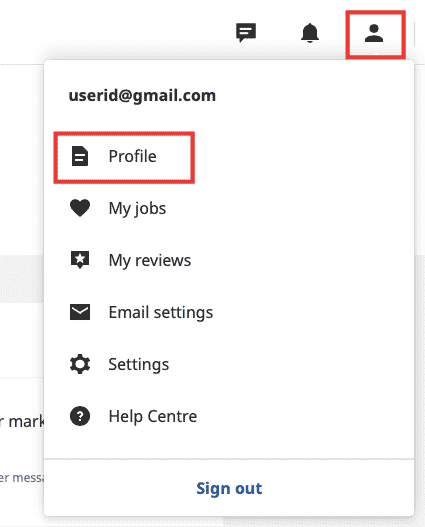
3. [履歴書] セクションで、鉛筆アイコンをクリックします。
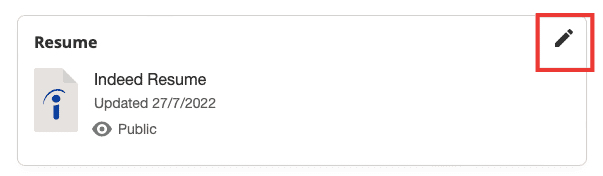
4. 次に、[パブリック] オプションをクリックします。
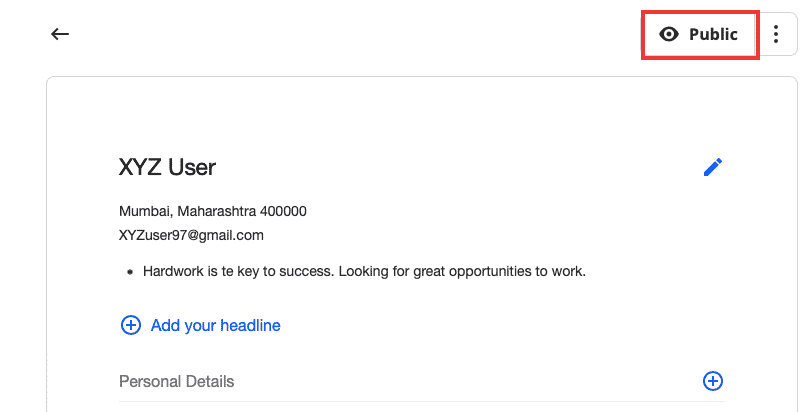
5. [プライベート] オプションを選択し、下図のように [保存] ボタンをクリックします。
![プライベート オプションを選択し、[保存] をクリックします。 Indeed アカウントを完全に削除する方法](/uploads/article/5538/gzjt3ngh9aQ8Pprw.png)
よくある質問 (FAQ)
Q1. アカウントを削除した後、同じメールアドレスで再度サインアップできますか?
答え。 はい、削除プロセスが完了したら、以前の資格情報を使用して登録できます。
Q2. Google または Facebook 経由でサインアップした場合、Indeed アカウントを削除する方法は?
答え。 通常どおり、 GoogleまたはFacebookアカウントにログインします。 その後の手順は上記と同じです。
おすすめされた:
- Xbox One に Phasmophobia はありますか?
- Upwork アカウントを削除する方法
- Amazon バックグラウンド チェック ポリシーとは何ですか?
- 今日学ぶべきプログラミング言語ベスト10
Indeed アカウントを完全に削除する方法をご理解いただけたでしょうか。 質問や提案がある場合は、下のコメント セクションに自由にドロップしてください。
